- Автор Jason Gerald [email protected].
- Public 2024-01-19 22:13.
- Соңғы өзгертілген 2025-01-23 12:24.
Қазір адамдарға компьютер арқылы достарына немесе туыстарына бейне қоңырау шалуға мүмкіндік беретін көптеген нұсқалар бар. Ең танымал және сенімді нұсқалардың бірі - Skype. Skype-тың жиі қолданылатын функциясы-компьютерден компьютерге қоңырау шалу-бұл ақысыз қызмет, сондықтан Skype адамдармен байланыста болудың ең тиімді әдістерінің бірі болып табылады. Skype -ты пайдалану үшін алдымен бірнеше қарапайым қадамдарды орындаңыз.
Қадам
3 бөлімнің 1 бөлігі: Skype орнату
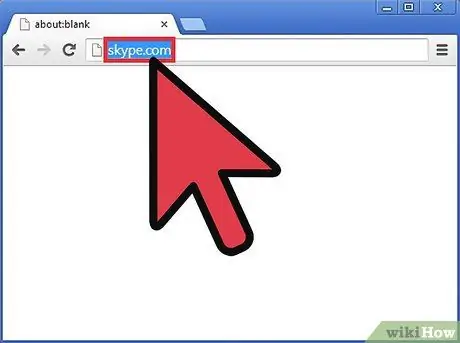
Қадам 1. Skype веб -сайтына кіріңіз
Мекенжай - бұл болжау бойынша, skype.com.
Егер сіз планшетті немесе iPad немесе Kindle сияқты мобильді құрылғыны қолдансаңыз, App Store немесе Amazon Shop сияқты құрылғыға арналған «дүкенге» барудың ең оңай жолы. Содан кейін «Skype» іздеңіз
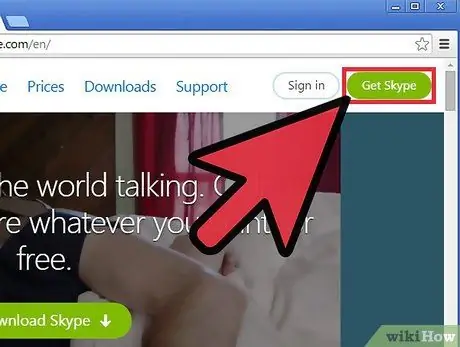
Қадам 2. Экранның оң жақ жоғарғы бұрышындағы «Skype алу» сілтемесін басыңыз
Компьютер сізден орнатушы файлды жүктегіңіз келетінін сұрауы мүмкін. «Иә» түймесін басыңыз.
- Windows компьютеріне жүктелген файл SkypeSetup.exe деп аталады және көлемі шамамен 1,5 мегабайт.
- Mac компьютерлері үшін жүктелген файлдың атауы «Skype» -тен басталып, «.dmg» -мен аяқталады. Арасында сіз жүктеген Skype -тың соңғы нұсқасын сипаттайтын сан болуы мүмкін, бірақ сандар жиі өзгеріп отырады.
- Көптеген мобильді құрылғылар үшін «Алу» немесе «Жүктеу» сілтемесін басыңыз (құрылғыға байланысты) және Skype бағдарламасы өздігінен орнатыла бастайды (бұл келесі бірнеше қадамдарды орындауға болатынын білдіреді).
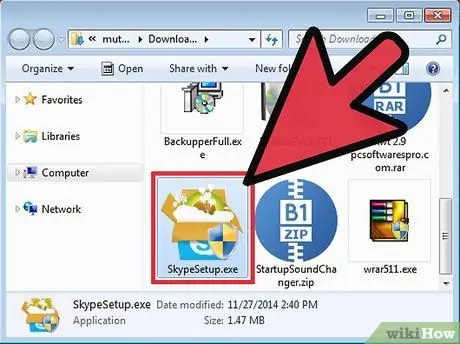
Қадам 3. Жүктелген файлды ашып, орнатуды бастаңыз
- Егер Mac қолданылса, жүктелген файлды екі рет шертіңіз. Skype бағдарламасының белгішесі мен Қолданбалар қалтасы бар терезе пайда болады. Skype белгішесін Қолданбалар қалтасына жылжытыңыз және орнату процесі аяқталды.
- Егер сіз Windows жүйесін қолдансаңыз, компьютер сізге бағдарламаға компьютерге өзгертулер енгізуге рұқсат беруді сұрайды. «Иә» түймесін басыңыз.
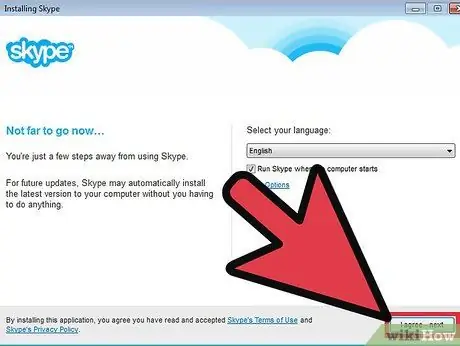
Қадам 4. Орнатуды және орнатуды аяқтаңыз (бар болса)
Егер сіз Mac немесе мобильді құрылғыны пайдалансаңыз, бұл қадам қажет болмауы мүмкін. Егер сіз Windows компьютерін қолдансаңыз, аяқтау үшін тағы бірнеше қадамдар бар.
- Skype сізден қай тілді қолданғыңыз келетінін сұрайды және сіз біреуін таңдауыңыз керек (тізімдегі көптеген опциялардың ішінен).
- «Компьютер іске қосылған кезде Skype -ты іске қосыңыз» деген терезе пайда болады (бұл терезе тілді таңдау мәзірінің астында орналасқан). Қорап автоматты түрде белгіленеді, яғни Skype компьютерді қосқан сайын іске қосылады. Скайпты қашан іске қосу керектігін өзіңіз шеше алу үшін сіз оны алып тастағыңыз келуі мүмкін.
- Сондай -ақ көк түспен белгіленген «Қосымша опциялар» опциясы бар. Егер сіз оны бассаңыз, сіз Skype орнатылатын компьютердің орнын көрсете аласыз, сонымен қатар жұмыс үстелінде Skype белгішесін қалайтыныңызды көрсете аласыз. Өз таңдауыңызды жасаңыз және «Мен келісемін - келесі» түймесін басыңыз.
-
Орнатушы сізден «Қоңырау шалу үшін» орнатқыңыз келетінін сұрауы мүмкін. Бұл телефон нөмірін веб -шолғыш бетінен табуға және белгілеуге болатын бағдарлама. Егер сіз белгіленген нөмірді бассаңыз, Skype арқылы қоңырау шалынады. Көп жағдайда бұл қоңыраулар тегін болмайды.
- Орнатушы сонымен қатар Bing -ті әдепкі іздеу жүйесін және MSN -ді әдепкі басты бетке айналдырғыңыз келетінін сұрауы мүмкін. Егер қаламасаңыз, терезенің сол жағындағы құсбелгіні алып тастаңыз. Осы сұрақтан кейін Skype орнатуды бастайды.
3 -тің 2 -бөлігі: контактілерді қосу
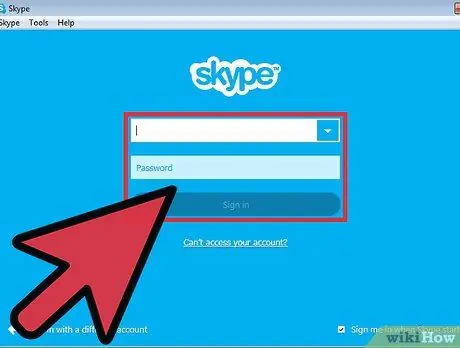
Қадам 1. Пайдаланушы аты мен құпия сөзді жасаңыз
Егер сіз Skype бағдарламасын жаңадан білмесеңіз, басқа құрылғыларда пайдаланылған пайдаланушы аты мен құпия сөзді енгізуге болады. Егер сіз жаңа Skype қолданушысы болсаңыз, ол орнатылған немесе қосылғаннан кейін пайда болатын бірінші экранда «Есептік жазба жасау» түймесін басыңыз.
Егер сізге жаңа профиль жасау қажет болса, атыңызды және электрондық пошта мекенжайын енгізу қажет болады
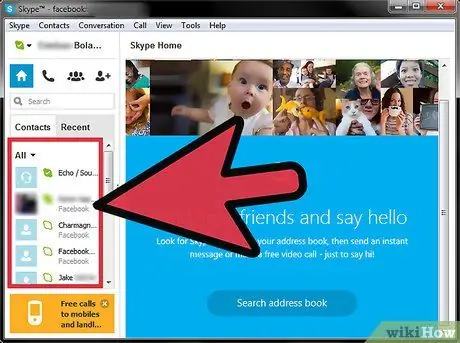
Қадам 2. Skype тапқан контактіні растаңыз
Skype сіз енгізген электрондық пошта тіркелгісі арқылы контактіні өзі таба алады. Егер ықтимал контактілердің тізімі пайда болса, хабарласқыңыз келетін кез келген адамды мұқият іздеңіз.
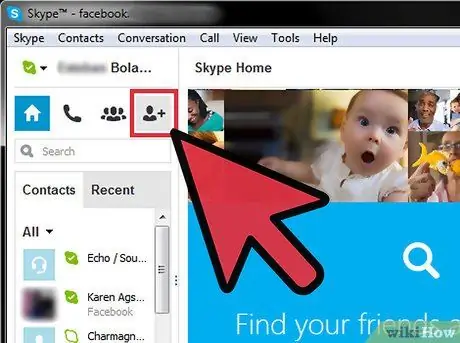
Қадам 3. «Қосу» белгішесін іздеңіз
Онда «+» белгісі бар адамның көлеңкесіне ұқсайтын белгіше болады. Егер сіз оны таба алмасаңыз, Skype терезесінің жоғарғы жағында «Контактілер» ашылмалы мәзірі бар. Қол жетімді нұсқалардың бірі - «Контактіні қосу». Бұл опцияны басыңыз.
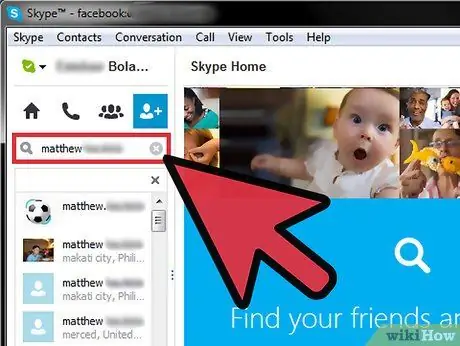
Қадам 4. Достарыңызды немесе отбасыңызды табыңыз
Толық аты, Skype пайдаланушы аты немесе электрондық пошта мекенжайы арқылы адамдарды іздеуге болады. Бұл ақпаратты енгізіңіз, содан кейін «Skype іздеу» түймесін басыңыз.
- Егер сіз біреуді тек оның аты бойынша іздесеңіз, сіз іздейтін адамның атымен ұқсас адамдарды таба аласыз. Оны қоспас бұрын оның профилін қараңыз.
- Егер олардың профильдері бойынша сұрыптау кезінде қиындықтар туындаса, олармен басқа жолмен хабарласыңыз және Skype пайдаланушы аты мен электрондық пошта мекенжайын сұраңыз. Бұл нақты ақпарат оны табудың ең оңай жолы болады.
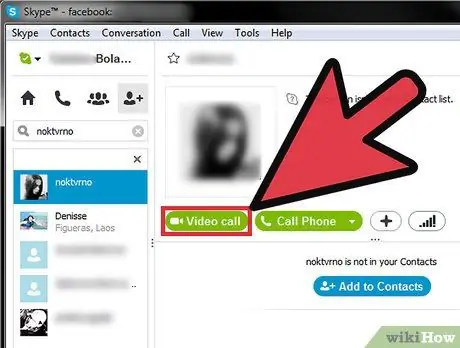
Қадам 5. «Контактілерге қосу» түймесін басыңыз
«Бұл оны автоматты түрде қоспайды. Негізінен сіз оны контактілер тізіміне қосу туралы сұрау жібересіз, ол растауы керек. Расталғаннан кейін контакт қосылады.
3 бөлімнің 3 бөлігі: Skype қоңырауларын шалу
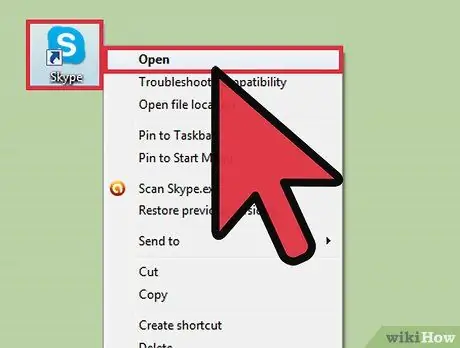
Қадам 1. Skype бағдарламасын ашыңыз
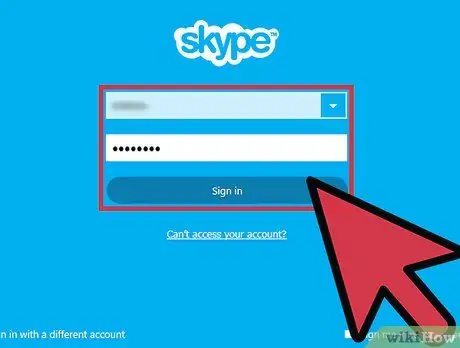
Қадам 2. Пайдаланушы аты мен құпия сөзді енгізіңіз, содан кейін кіріңіз
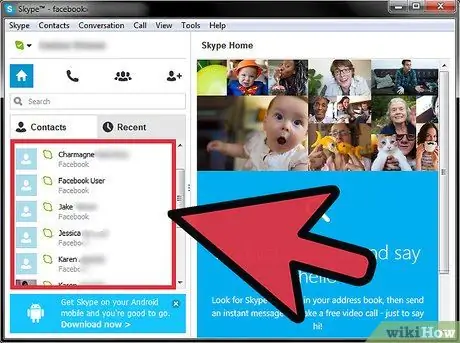
Қадам 3. Байланыс тізімінен сөйлескіңіз келетін адамды табыңыз
Бұл мәзір Skype негізгі экранында қол жетімді болады.
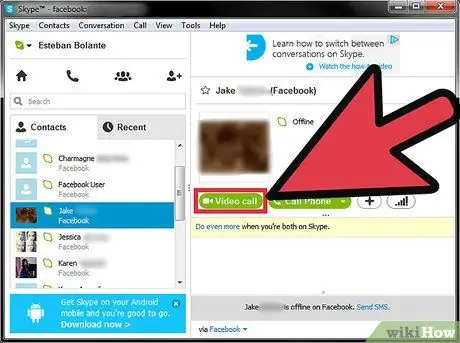
Қадам 4. Қоңырау шалғыңыз келетін атауды басыңыз
Сіз экранда бейнекамераға ұқсайтын және телефонға ұқсас басқа символды көресіз. Егер сіз камераны шертсеңіз, сіз бейне қоңырау шаласыз, ал телефон белгішесін бассаңыз, сіз тек дауыстық қоңырау шаласыз. Қалаған таңдауды жасаңыз және қоңырау шалыңыз.
Түсіндіру үшін тек интернет арқылы жіберілетін Skype-тан Skype-қа дейінгі барлық қоңыраулар (немесе Skype қосымшасы бар планшеттерге немесе смартфондарға қоңыраулар) ақысыз қызмет болып табылады. Тұрақты телефондарға немесе ұялы телефондарға қоңырау шалу ақылы болады
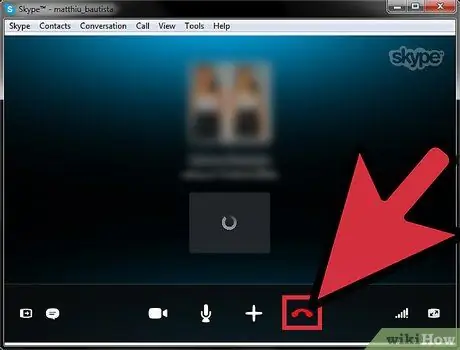
Қадам 5. Аяқтағаннан кейін қоңырауды тоқтатыңыз
Skype қоңырау шалу терезесінде телефон төмен қараған қызыл белгіше болады. Қоңырауды аяқтау үшін осы белгішені басыңыз.






